Мрежа за гости на Rotters Zyxel Keenetic. Инструкции за конфигуриране на гост Wi-Fi мрежа
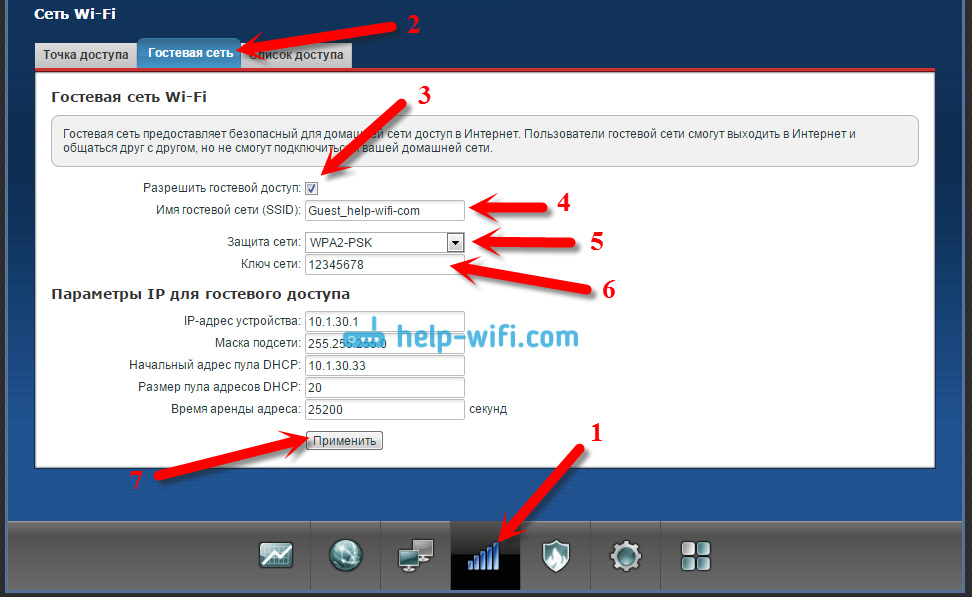
- 4982
- 910
- Lowell Altenwerth
Мрежа за гости на Rotters Zyxel Keenetic. Инструкции за конфигуриране на гост Wi-Fi мрежа
На маршрутизаторите на Zyxel има възможност за стартиране на гост Wi-Fi мрежа. Каква е тази функция, защо и как да я конфигурирате, ще научите от тази статия. Или можете веднага да отидете на настройките.
Самото име, „мрежа за гости“ говори сама за себе си. След като настроите тази функция, вашият Zyxel Keenetic Router ще излъчи друга безжична Wi-Fi мрежа. След като се свържете с това, можете да отидете в интернет. Мрежата за гости ще има различно име и ако е необходимо, тогава паролата за свързване към нея. Основната разлика между мрежата за гости и основната е, че устройството, свързано с мрежата за гости, няма да има достъп до вашата локална мрежа.
Всъщност много полезна функция. Например: Приятелите идват при вас, добре, разбира се, те използват вашия Wi-Fi. Имате Roter Zyxel, който разпределя този Wi-Fi. И също така, можете да имате локална мрежа между вашите устройства (за обмен на файлове, гледане на филми по телевизора на DLNA, игри и т.н. Д.). Така че, ако вашите приятели, гости или просто познати да се свържат с основната ви мрежа, тогава те могат да имат достъп до файлове във вашата локална мрежа. Това не е много добре, съгласен съм. Подобно на клиентите в офиса. В офиса без локална мрежа по никакъв начин и за клиентите стартираме гост мрежа.
Просто създаваме гост мрежа, към която ще бъдат свързани нашите приятели, гости, съседи, клиенти и т.н. Д., Те ще използват интернет, но няма да имат достъп до локалната мрежа.
Настройване на мрежата за гости на Zyxel
Всъщност всичко е много просто. Влизаме в настройките на нашия рутер. За да направите това, отидете в браузър на адреса 192.168.1.1 и посочете влизането и паролата за въвеждане на настройките. Данните за влизане са посочени от дъното на рутера. Или погледнете подробните инструкции.
В настройките отворете раздела Wi-Fi мрежа, След това отидете в раздела Мрежа за гости (по -горе).
Инсталирайте отметка близо до елемента Позволете достъп на гостите. Освен това можете да зададете името си на мрежата за гости. По подразбиране има име Гост. Можете да го изтриете и да напишете своя. Или просто добавете нещо към думата гост.
Ако искате да защитите мрежата, тогава срещу елемента Мрежова защита Избирам "WPA2-PSK". Ако искате мрежата да бъде отворена, тогава изберете "Не". Ако сте задали защита, тогава посочете паролата за мрежата за гости по -долу. Останалите настройки могат да бъдат оставени непроменени. За да запазите, натиснете бутона Приложи.
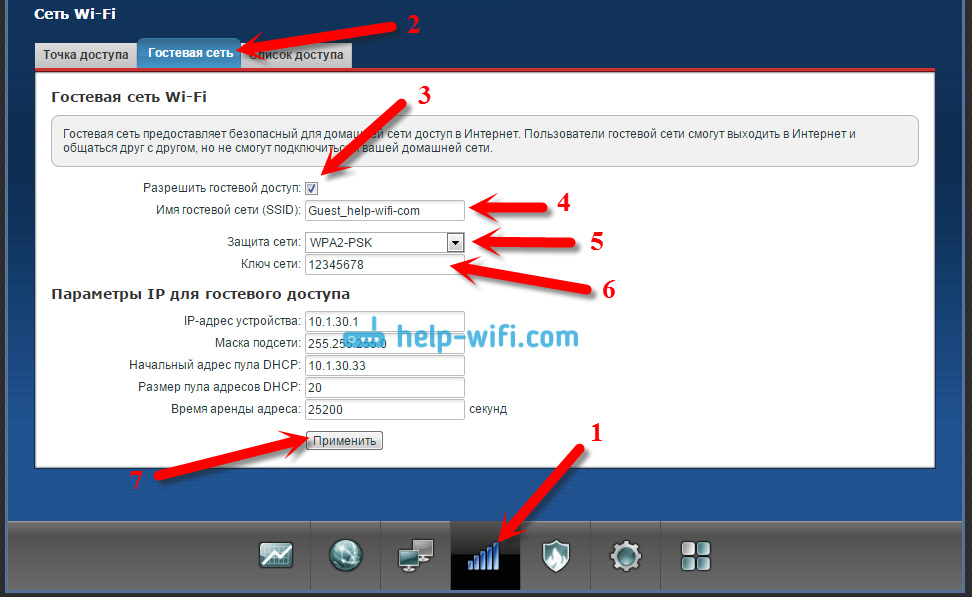
Всичко, рутерът веднага ще започне да излъчва новата безжична мрежа. Все още можете да рестартирате рутера (изключете и включете захранването).
Ето моята основна и гост мрежа на лаптоп.
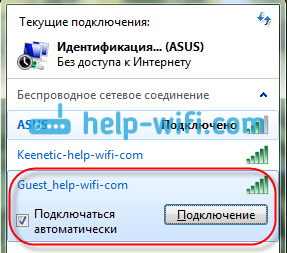
Ние се свързваме с него и можете да отидете в интернет. Всички устройства, които са свързани към новата мрежа, се показват в статистиката на рутера и можете да ги видите. Как да направя това, написах тук. Странно е, че те не са направили никакви настройки, за да ограничат скоростта на мрежата за гости в Zyxel. Поне не намерих нищо подобно, мисля, че възможността за ограничаване на скоростта би била полезна за мнозина.
Забелязах, че има проблем, когато няма достъп до интернет чрез мрежата за гости. Мисля, че това е проблем в настройките на рутера за работа с доставчика (проверете настройката на WAN връзката). Защото там няма специални настройки за отделна мрежа. И ако имате интернет през основната мрежа, но чрез госта, тогава напишете в коментарите, ще разберем.
И още един много важен момент. Всички устройства, свързани с гост Wi-Fi, ще имат достъп до настройките на вашия рутер. Затова препоръчвам да инсталирате добра парола за защита на контролния панел с вашия Zyxel рутер. Как да направя това, написах подробно в тази статия https: // help-wifi.Com/zyxel/kak-smenit-ubanovit-parol-na-routere-zyxel-menyaem-parol-wi-i-panel-upravleniia/
Ще има въпроси, оставете ги в коментарите. Най-добри пожелания!
- « Връзка и настройка на Wi-Fi рутер ASUS RT-N12. Подробности и със снимки
- Как да свържете лаптоп (компютър) към интернет чрез Wi-Fi? Проблеми с Wi-Fi връзка »

